이 문서의 목적은 사용자 및/또는 그룹을 Storegate에 자동으로 프로비저닝 및 프로비저닝 해제하도록 Microsoft Entra ID를 구성하기 위해 Storegate 및 Microsoft Entra ID에서 수행하는 단계를 보여 줍니다.
참고
이 문서에서는 Microsoft Entra 사용자 프로비저닝 서비스를 기반으로 구축된 커넥터에 대해 설명합니다. 이 서비스의 기능, 사용법, 자주 묻는 질문과 답변 등 중요 세부 정보는 Microsoft Entra ID를 사용한 SaaS 애플리케이션으로의 사용자 자동 프로비전 및 프로비전 해제를 참조하세요.
필수 조건
이 문서에 설명된 시나리오에서는 다음과 같은 필수 구성 요소가 이미 있다고 가정합니다.
- 활성 구독이 있는 Microsoft Entra 사용자 계정입니다. 계정이 없다면 무료로 만들 수 있습니다.
- 다음 역할 중 하나입니다.
- Storegate 세입자
- 관리자 권한이 있는 Storegate의 사용자 계정
Storegate에 사용자 할당
Microsoft Entra ID는 할당이라는 개념을 사용하여 선택한 앱에 대한 액세스 권한을 받아야 하는 사용자를 결정합니다. 자동 사용자 프로비전의 컨텍스트에서는 Microsoft Entra ID의 애플리케이션에 할당된 사용자 및/또는 그룹만 동기화됩니다.
자동 사용자 프로비전을 구성하고 사용하도록 설정하기 전에 Microsoft Entra ID의 어떤 사용자 및/또는 그룹이 Storegate에 액세스해야 하는지 결정해야 합니다. 일단 결정되면 다음 지침에 따라 이러한 사용자 및/또는 그룹을 Storegate에 할당할 수 있습니다.
Storegate에 사용자를 할당하기 위한 주요 팁
자동 사용자 프로비저닝 구성을 테스트하려면 단일 Microsoft Entra 사용자를 Storegate에 할당하는 것이 좋습니다. 추가 사용자 및/또는 그룹은 나중에 할당할 수도 있습니다.
사용자를 Storegate에 할당할 때 할당 대화 상자에서 유효한 애플리케이션별 역할(사용 가능한 경우)을 선택해야 합니다. 기본 액세스 역할이 있는 사용자는 프로비전에서 제외됩니다.
프로비저닝을 위한 Storegate 설정
Microsoft Entra ID를 사용하여 자동 사용자 프로비저닝을 위해 Storegate를 구성하기 전에 Storegate에서 일부 프로비전 정보를 검색해야 합니다.
Storegate 관리 콘솔 로그인하고 오른쪽 위 모서리에 있는 사용자 아이콘을 선택하여 설정으로 이동하고 계정 설정선택합니다.
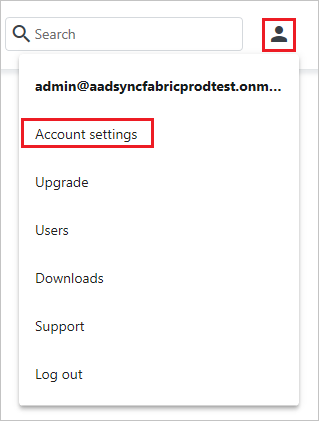
설정 내에서 팀 > 설정으로 이동하고 Single Sign-On 섹션에서 토글 스위치가 켜져 있는지 확인합니다.


테넌트 URL 및 토큰을 복사합니다. 이러한 값은 테넌트 URL 및 비밀 토큰 필드에 각각 Storegate 애플리케이션의 프로비전 탭에 입력됩니다.
갤러리에서 Storegate 추가
Microsoft Entra ID를 사용하여 자동 사용자 프로비전을 위해 Storegate을 구성하려면 Microsoft Entra 애플리케이션 갤러리의 Storegate을 관리 SaaS 애플리케이션 목록에 추가해야 합니다.
최소한 클라우드 애플리케이션 관리자로 Microsoft Entra 관리 센터에 로그인합니다.
Entra ID>엔터프라이즈 애플리케이션들>새 애플리케이션으로 이동하여 탐색하십시오.
갤러리에서 추가 섹션에 Storegate를 입력하고 결과 패널에서 Storegate를 선택합니다.
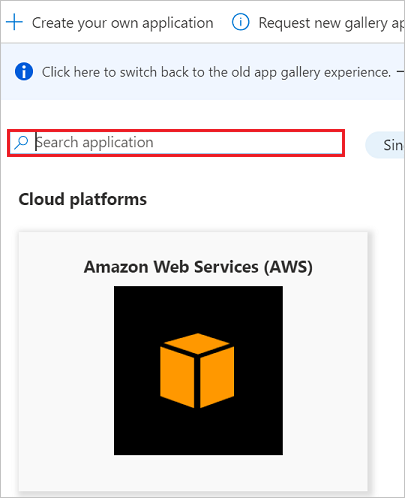
Storegate에 가입 단추를 선택하여 Storegate 로그인 페이지로 리디렉션합니다.
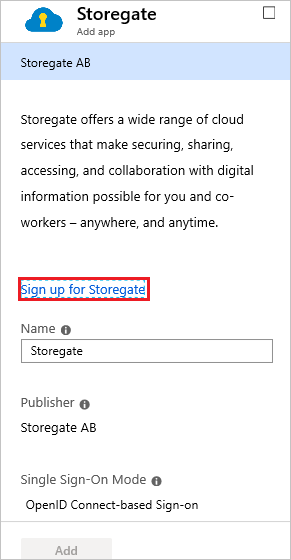
Storegate 관리 콘솔 로그인하고 오른쪽 위 모서리에 있는 사용자 아이콘을 선택하여 설정으로 이동하고 계정 설정선택합니다.
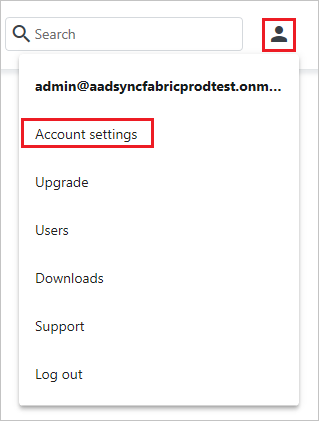
설정 내에서 팀 > 설정 이동하고 Single Sign-On 섹션에서 토글 스위치를 선택하면 동의 흐름이 시작됩니다. 을(를) 선택하고을(를) 활성화하세요.


Storegate는 OpenIDConnect 앱이므로 Microsoft 회사 계정을 사용하여 Storegate에 로그인하도록 선택합니다.
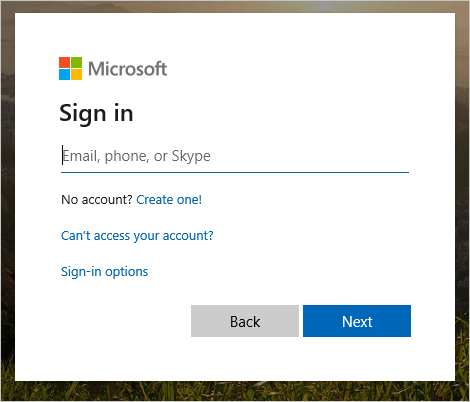
인증에 성공하면 동의 페이지에 대한 동의 확인 프롬프트를 수락합니다. 그러면 애플리케이션이 테넌트에 자동으로 추가되고 Storegate 계정으로 리디렉션됩니다.
Storegate에 대한 자동 사용자 프로비저닝 구성
이 섹션에서는 Microsoft Entra ID의 사용자 및 그룹 할당에 따라 Storegate에서 사용자 및 그룹을 만들고, 업데이트하고, 사용하지 않도록 Microsoft Entra 프로비전 서비스를 구성하는 단계를 안내합니다.
참고
Storegate의 SCIM 엔드포인트에 대한 자세한 내용은 이를 참조하세요.
Microsoft Entra ID에서 Storegate를 위한 자동 사용자 프로비저닝을 구성하려면 다음을 수행합니다.
최소한 클라우드 애플리케이션 관리자로 Microsoft Entra 관리 센터에 로그인합니다.
Entra ID>기업용 응용 프로그램으로 이동

애플리케이션 목록에서 Storegate를 선택합니다.

프로비전 탭을 선택합니다.

프로비전 모드를 자동으로 설정합니다.

관리자 자격 증명 섹션에서
https://dialpad.com/scim에 을 입력합니다. 이전에 Storegate에서 검색하고 저장한 값을 비밀 토큰에 입력합니다. 연결 테스트 선택하여 Microsoft Entra ID가 Storegate에 연결할 수 있는지 확인합니다. 연결에 실패하면 Storegate 계정에 관리자 권한이 있는지 확인하고 다시 시도합니다.
알림 메일 필드에 프로비저닝 오류 알림을 받을 개인 또는 그룹의 메일 주소를 입력하고, 오류가 발생할 경우, 메일 알림 보내기 확인란을 선택합니다.

저장을 선택합니다.
매핑 섹션에서 Microsoft Entra 사용자를 Storegate에 동기화를 선택합니다.
특성-매핑 섹션에서 Microsoft Entra ID에서 Storegate로 동기화되는 사용자 특성을 검토합니다. 일치 속성으로 선택한 특성은 업데이트 작업 시 Storegate의 사용자 계정을 일치시키는 데 사용됩니다. 저장 단추를 선택하여 변경 내용을 커밋합니다.
속성 유형 필터링에 지원됨 Storegate에 필요 사용자 이름 문자열 ✓ ✓ 활동적인 불리언 선호 언어 문자열 이름.givenName 문자열 이름.성명 문자열 범위 지정 필터를 구성하려면 범위 지정 필터 문서제공된 다음 지침을 참조하세요.
Storegate에 대해 Microsoft Entra 프로비전 서비스를 사용하도록 설정하려면 설정 섹션에서 프로비전 상태를 켜기로 변경합니다.

설정의 범위 섹션에서 원하는 값을 선택하여 Storegate에 프로비저닝하려는 사용자 및/또는 그룹을 정의합니다.

프로비저닝할 준비가 되면 저장을 선택합니다.

이 작업은 설정의 범위 섹션에 정의된 모든 사용자 및/또는 그룹의 초기 동기화를 시작합니다. 초기 동기화는 Microsoft Entra 프로비전 서비스가 실행되는 동안 약 40분마다 발생하는 후속 동기화보다 수행하는 데 시간이 더 오래 걸립니다. 동기화 세부 정보 섹션을 사용하여 진행 상태를 모니터링하고, Storegate의 Microsoft Entra 프로비전 서비스에서 수행한 모든 작업을 설명하는 프로비전 활동 보고서에 대한 링크를 따를 수 있습니다.
Microsoft Entra 프로비전 로그를 읽는 방법에 대한 자세한 내용은 자동 사용자 계정 프로비전에 대한 보고를 참조하세요.